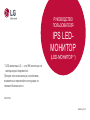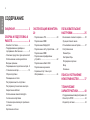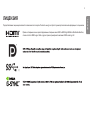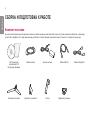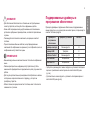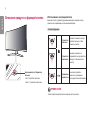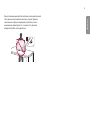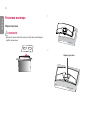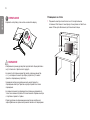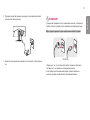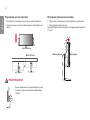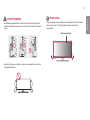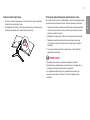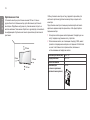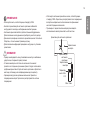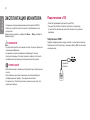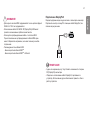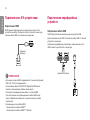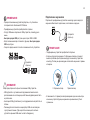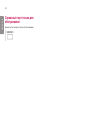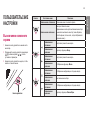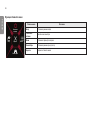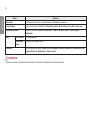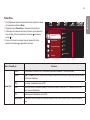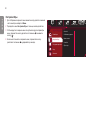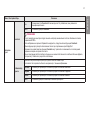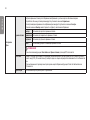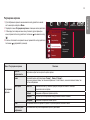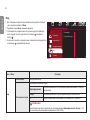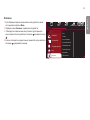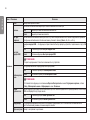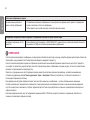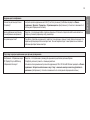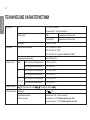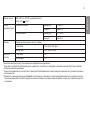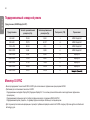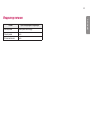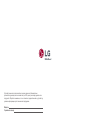* LED-мониторы LG — это ЖК-мониторы со
светодиодной подсветкой.
Прежде чем пользоваться устройством,
внимательно прочитайте инструкции по
технике безопасности.
www.lg.com
34UC89G
РУКОВОДСТВО
ПОЛЬЗОВАТЕЛЯ
IPS LED-
МОНИТОР
(LED-МОНИТОР *)

2
РУССКИЙ
СОДЕРЖАНИЕ
ЛИЦЕНЗИЯ ............................ 3
СБОРКА И ПОДГОТОВКА К
РАБОТЕ .................................. 4
- Комплект поставки ...............................4
- Поддерживаемые драйверы и
программное обеспечение ..................5
- Описание продукта и функций кнопок 6
Использование кнопки-джойстика
Входные разъемы
- Перемещение и поднятие монитора .. 8
- Установка монитора ..........................10
Сборка подставки
Размещение на столе
Регулировка высоты подставки
Регулировка угла наклона монитора
Закрепление кабелей
Использование замка Kensington
Снятие ножки подставки
Установка кронштейна для крепления
на стене
Крепление на стене
ЭКСПЛУАТАЦИЯ МОНИТОРА
20
- Подключение к ПК ..............................20
Подключение HDMI
Подключение DisplayPort
- Подключение к A/V-устройствам .......22
Подключение HDMI
- Подключение периферийных
устройств ............................................22
Подключение кабеля USB
Подключение наушников
- Сервисный порт только для
обслуживания .....................................24
ПОЛЬЗОВАТЕЛЬСКИЕ
НАСТРОЙКИ ........................ 25
- Вызов меню основного экрана ..........25
Функции главного меню
- Пользовательские настройки ............27
Настройки меню
Режим Игры
Настройки Игры
Регулировка картинки
Вход
Основные
ПОИСК И УСТРАНЕНИЕ
НЕИСПРАВНОСТЕЙ ........... 37
ТЕХНИЧЕСКИЕ
ХАРАКТЕРИСТИКИ ............. 40
- Поддерживаемый заводской режим . 42
- Монитор G-SYNC ...............................42
- Индикатор питания .............................43

3
РУССКИЙ
ЛИЦЕНЗИЯ
Предоставляемые лицензии различаются в зависимости от модели. Посетите www.lg.com для получения дополнительной информации по лицензиям.
Права на товарные знаки и зарегистрированные товарные знаки HDMI и HDMI High-Definition Multimedia Interface,
а также логотип HDMI Logo в США и других странах принадлежат компании HDMI Licensing, LLC.

4
РУССКИЙ
СБОРКА И ПОДГОТОВКА К РАБОТЕ
Комплект поставки
До начала эксплуатации монитора проверьте наличие в коробке указанных компонентов. В случае отсутствия компонентов обратитесь к продавцу, у
которого был приобретен этот товар. Внешний вид устройства и соответствующих компонентов может отличаться от показанного на рисунке.
CD (Pуководство
пользователя/ ПО/
Инструкции)/ Брошюры
Кабель питания Адаптер питания Кабель USB 3.0 Кабель DisplayPort
Основание подставки Держатель для кабеля Стойка Держатель для мыши
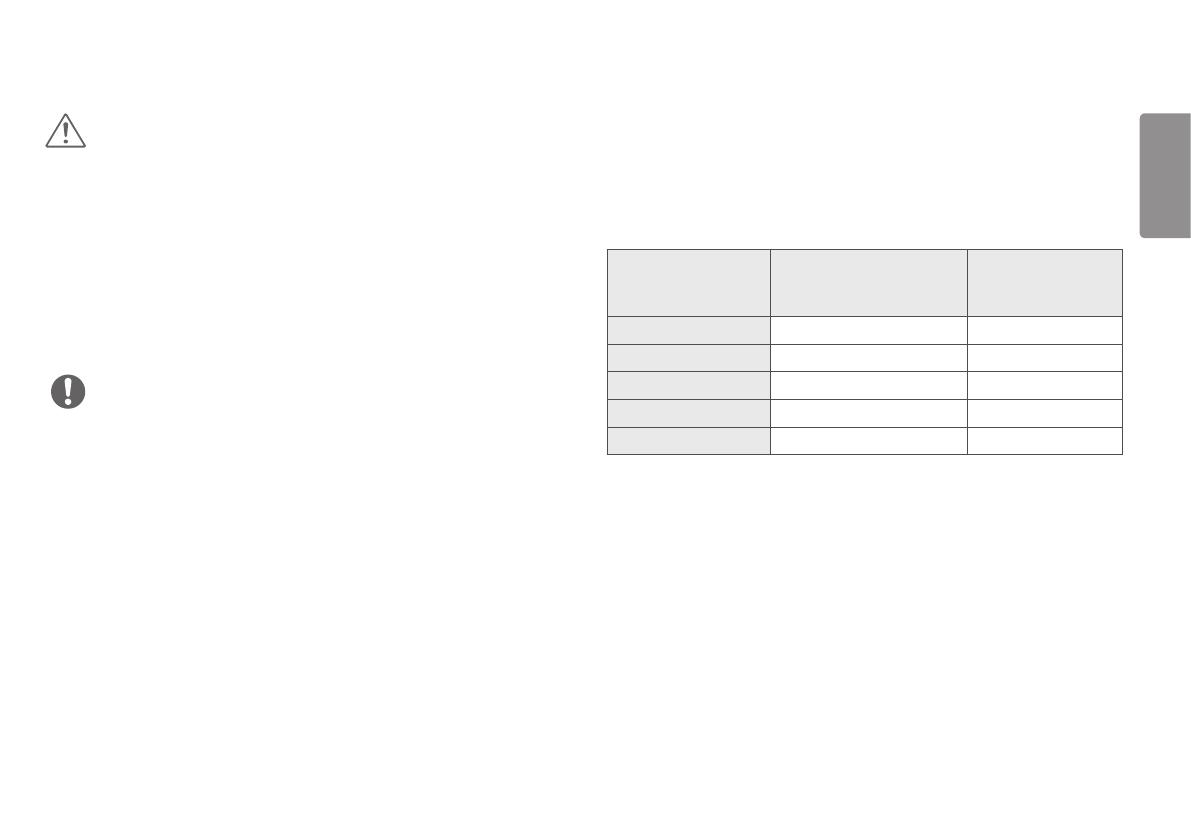
5
РУССКИЙ
ВНИМАНИЕ!
• Для обеспечения безопасности и оптимальных эксплуатационных
качеств устройства, используйте только фирменные детали.
• Какие-либо повреждения или ущерб, вызванные использованием
деталей не одобренных производителем, не являются гарантийным
случаем.
• Рекомендуется использовать компоненты, входящие в комплект
поставки.
• При использовании обычных кабелей, не сертифицированных
компанией LG, изображения на экране могут не отображаться, или на
изображениях могут появляться шумы.
ПРИМЕЧАНИЕ
• Внешний вид реальных компонентов может отличаться изображения
выше.
• Любые характеристики и информация об устройстве могут быть
изменены без предварительного уведомления в целях улучшения его
работы.
• Для покупки дополнительных принадлежностей обратитесь в магазин
электроники, интернет-магазин или к продавцу, у которого вы
приобрели устройство.
• Кабель питания, входящий в комплект поставки, может отличаться в
зависимости от региона.
Поддерживаемые драйверы и
программное обеспечение
Проверьте драйверы и программное обеспечение, поддерживаемые
вашим продуктом, и см. руководство на компакт-диске, которое входит в
комплект поставки продукта.
Драйверы и
программное
обеспечение
Приоритет установки 34UC89G
Драйвер монитора Рекомендуется O
Драйвер ASM Требуется X
OnScreen Control Рекомендуется O
Dual Controller Oпционально X
True Color Pro Oпционально X
• Требуется и рекомендуется: можно загрузить и установить последнюю
версию с прилагаемого компакт-диска или с веб-сайта LGE (www.
lg.com).
• Дополнительно: можно загрузить и установить последнюю версию с
веб-сайта LGE (www.lg.com).

6
РУССКИЙ
Описание продукта и функций кнопок
Кнопка-джойстик / Индикатор
питания
• Вкл: Устройство включено
• Выкл.: Устройство выключено
Использование кнопки-джойстика
Вы можете легко управлять функциями монитора, нажимая кнопку-
джойстик или перемещая ее пальцем влево/вправо.
Основные функции
Устройство
включено
Однократно нажмите кнопку-
джойстик пальцем, чтобы
включить монитор.
Устройство
выключено
Однократно нажмите и
удерживайте кнопку-джойстик
пальцем, чтобы выключить
монитор.
/
Управление
громкостью
Вы можете управлять
громкостью, перемещая
кнопку-джойстик влево/вправо.
ПРИМЕЧАНИЕ
• Кнопка-джойстик расположена в нижней части монитора.

7
РУССКИЙ
Входные разъемы
2
VHUYLFH#RQO\
1

8
РУССКИЙ
• При удерживании монитора экран должен быть направлен в
противоположную от вас сторону во избежание появления царапин.
• При транспортировке не подвергайте монитор толчкам или
избыточной вибрации.
• При перемещении монитора держите его вертикально, не ставьте его
на бок и не наклоняйте влево или вправо.
ВНИМАНИЕ!
• Старайтесь не прикасаться к экрану монитора.
- Это может привести к повреждению всего экрана или отдельных
пикселов, отвечающих за формирование изображения.
Перемещение и поднятие монитора
Перед перемещением или поднятием монитора соблюдайте следующие
инструкции во избежание повреждения и для обеспечения безопасной
транспортировки независимо от типа и размера монитора.
• Монитор рекомендуется перемещать в оригинальной коробке или
упаковочном
материале.
• Перед перемещением или поднятием монитора отключите кабель
питания и все остальные кабели.
• Крепко удерживайте нижнюю и боковую части монитора. Не касайтесь
самой панели.

9
РУССКИЙ
• При использовании монитора без подставки, кнопка-джойстик может
стать причиной неустойчивости монитора, что может привести
к наклонению и падению, повреждению устройства, а также к
нанесению вам травм. Кроме того, это может стать причиной
некорректной работы кнопки-джойстика.

10
РУССКИЙ
Установка монитора
Сборка подставки
ВНИМАНИЕ!
• Для защиты экрана поместите монитор на подставку, прилагаемую в
коробке, экраном вниз.
1
2
Шарнир подставки

11
РУССКИЙ
3
Стойка
Держатель для кабеля
* Закрепите Держатель
для кабеля.
Основание подставки
или
4
5

12
РУССКИЙ
ПРИМЕЧАНИЕ
• Надавите на подставку, пока кнопка не окажется наверху.
ВНИМАНИЕ!
• Изображения в данном руководстве представляют общие действия и
могут отличаться от фактического продукта.
• Не наносите посторонние вещества (масла, смазочные вещества
и т. п.) на поверхность винта при сборке устройства. (Это может
привести к повреждению устройства.)
• Чрезмерная нагрузка на крепежные винты может привести к
повреждению монитора. Гарантия не распространяется на такие
повреждения.
• Не переносите монитор в перевернутом положении, удерживая его
только за основание подставки. Это может вызвать падение монитора
с подставки и привести к травме.
• Перед поднятием или перемещением монитора не касайтесь его
экрана. Давление на экран монитора может вызвать его повреждение.
Размещение на столе
1 Поднимите монитор и поместите его на стол в вертикальном
положении. Расстояние от монитора до стены должно составлять не
менее 100 мм для обеспечения достаточной вентиляции.
100 мм
100 мм
100 мм
100 мм

13
РУССКИЙ
2 Подключите адаптер питания к монитору, а затем включите кабель
питания в настенную розетку.
3 Нажмите кнопку-джойстик в нижней части монитора, чтобы включить
его.
ВНИМАНИЕ!
• Прежде чем передвигать или устанавливать монитор, отсоедините
кабель питания. Существует риск поражения электрическим током.
Меры предосторожности при подключении кабеля питания
100-240 B ~
• Убедитесь в том, что используется кабель питания из комплекта
поставки и что он подключен к заземленной розетке.
• Если требуется дополнительный кабель питания, свяжитесь с
местным дилером или обратитесь в ближайший магазин.

14
РУССКИЙ
Регулировка высоты подставки
1 Расположите установленный на подставку монитор вертикально.
2 Крепко возьмитесь за монитор обеими руками и отрегулируйте его
высоту.
Макс. 120,0 мм
ПРЕДУПРЕЖДЕНИЕ
• При регулировке высоты экрана не беритесь рукой
за ножку подставки во избежание травмирования
пальцев.
Регулировка угла наклона монитора
1 Расположите установленный на подставку монитор вертикально.
2 Отрегулируйте наклон монитора.
Для удобства работы наклон регулируется вперед-назад в пределах от
-5° до 20°.
Вид спереди
Тыльная сторона
-520

15
РУССКИЙ
ПРЕДУПРЕЖДЕНИЕ
• Во избежание повреждения пальцев при выполнении регулировки
экрана не держите нижнюю часть монитора, как показано на рисунке
ниже.
-520
• Будьте осторожны, не касайтесь экрана и не нажимайте на него при
регулировке наклона.
-520
ПРИМЕЧАНИЕ
• Левую и правую стороны панели монитора можно слегка наклонить
вверх или вниз (до 3°). Отрегулируйте панель монитора по
горизонтали.
Панель монитора

16
РУССКИЙ
Закрепление кабелей
Закрепите кабели с помощью держателя для кабеля, как показано на
рисунке.
Держатель для мыши
Держатель для кабеля
Использование замка Kensington
Гнездо для замка Kensington находится на нижней части монитора.
Дополнительную информацию об установке и использовании замка см.
в инструкции к замку или на сайте http://www.kensington.com.
Присоедините монитор к столу, используя трос замка Kensington.
ПРИМЕЧАНИЕ
• Замок Kensington приобретается отдельно. Его можно приобрести в
большинстве магазинов электроники.

17
РУССКИЙ
Снятие ножки подставки
1 Положите монитор экраном вниз. Чтобы защитить экран от царапин,
положите под него мягкую ткань.
2 Отсоедините подставку от монитора, нажав кнопку, расположенную в
центральной нижней части задней панели монитора.
Установка кронштейна для крепления на стене
Этот монитор соответствует требованиям к использованию кронштейна
для настенного крепления или иного соответствующего устройства.
1 Положите устройство экраном вниз. Для защиты экрана монитора
положите под него мягкую ткань или защитную упаковку, которая
входит в комплект поставки.
2 Выверните четыре винта, затянутых на задней панели монитора.
3 Приложите кронштейн для настенного крепления к монитору
и сопоставьте отверстия в кронштейн с отверстиями в корпусе
монитора.
4 С помощью отвертки затяните четыре винта, чтобы закрепить
кронштейн на мониторе.
ПРИМЕЧАНИЕ
• Кронштейн для настенного крепления продается отдельно.
• Дополнительную информацию по установке см. в руководстве по
установке кронштейна для настенного крепления.
• Не применяйте избыточную силу, прикрепляя кронштейн для
настенного крепления, поскольку это может повредить экран
монитора.

18
РУССКИЙ
Крепление на стене
Установите монитор на расстоянии не менее 100 мм от стены и
других объектов по бокам монитора, для обеспечения достаточной
вентиляции. Подробные инструкции по установке можно получить в
местном магазине. Также можно обратиться к руководству пользователя
за информацией об установке наклонного кронштейна для настенного
крепления.
100 мм
100 мм
100 мм
100 мм
Чтобы установить монитор на стену, прикрепите кронштейн для
настенного крепления (дополнительная деталь) к задней части
монитора.
При установке монитора с помощью кронштейна для настенного
крепления надежно закрепите кронштейн, чтобы предотвратить
падение монитора.
1 Если длина используемых винтов превышает стандартную, они
могут повредить внутреннюю часть устройства.
2 Использование винтов, не отвечающих стандарту VESA, может
привести к повреждению монитора и его падению. LG Electronics
не несет ответственности за происшествия, связанные с
использованием нестандартных винтов.
Настенное крепление (мм) 100 x 100
Стандартный винт M4 x L10
Количество винтов 4
Кронштейн для
настенного крепления
(дополнительная деталь)
RW120

19
РУССКИЙ
ПРИМЕЧАНИЕ
• Используйте винты, соответствующие стандарту VESA.
• Комплект кронштейна для настенного крепления снабжается
инструкцией по монтажу и необходимыми комплектующими.
• Настенный кронштейн является дополнительным оборудованием.
Дополнительные аксессуары можно приобрести у местного дилера.
• Длина винтов, входящих в комплекты кронштейнов, может отличаться.
Убедитесь, что винты имеют правильную длину.
• Дополнительная информация приведена в инструкции по установке
кронштейна.
ВНИМАНИЕ!
• Прежде чем передвигать или устанавливать монитор, во избежание
удара током, отсоедините провод питания.
• Установка монитора на потолке или наклонной стене может
привести к его падению и причинению травм. Следует использовать
одобренный кронштейн LG для настенного крепления и обратиться к
местному поставщику или квалифицированному специалисту.
• Чрезмерная нагрузка на крепежные винты может привести к
повреждению монитора. Гарантия не распространяется на такие
повреждения.
• Используйте настенный кронштейн и винты, соответствующие
стандарту VESA. Гарантия не распространяется на повреждения
вследствие неправильного использования или применения
несоответствующих компонентов.
• При замере от задней панели монитора длина каждого
использованного винта должна быть не более 8 мм.
Кронштейн для настенного крепления
Задняя панель
монитора
Параметры
винта: M4 x
L10
Кронштейн для
настенного
крепления
Задняя панель
монитора
Макс. 8 мм

20
РУССКИЙ
ЭКСПЛУАТАЦИЯ МОНИТОРА
• Следующие инструкции предназначены для модели 34UC89G.
Реальное устройство может отличаться от изображений в этом
руководстве.
Нажмите кнопку-джойстик, перейдите в Меню → Вход, и выберите
параметр входа.
ВНИМАНИЕ!
• Не допускайте длительного нажатия на экран. Это может привести к
искажению изображения.
• Не выводите на экран неподвижное изображение в течение
длительного времени. Это может привести к эффекту остаточного
изображения. Если возможно, используйте хранитель экрана.
ПРИМЕЧАНИЕ
• Включайте монитор в заземленную (трехконтактную) электрическую
розетку.
• При включении монитора в помещении с низкой температурой
изображение может мерцать. Это нормальное явление.
• На экране могут появляться красные, зеленые и синие точки. Это
нормальное явление.
Подключение к ПК
• Монитор поддерживает функцию Plug and Play*.
* Функция Plug and Play: позволяет подключать к компьютеру
устройство без выполнения каких-либо настроек или установки
драйверов.
Подключение HDMI
Передает цифровые видео и аудио сигналы с компьютера на монитор.
Подключите свой ПК к монитору с помощью кабеля HDMI, как показано
на рисунке ниже.
(продается
отдельно)
Страница загружается ...
Страница загружается ...
Страница загружается ...
Страница загружается ...
Страница загружается ...
Страница загружается ...
Страница загружается ...
Страница загружается ...
Страница загружается ...
Страница загружается ...
Страница загружается ...
Страница загружается ...
Страница загружается ...
Страница загружается ...
Страница загружается ...
Страница загружается ...
Страница загружается ...
Страница загружается ...
Страница загружается ...
Страница загружается ...
Страница загружается ...
Страница загружается ...
Страница загружается ...
Страница загружается ...
-
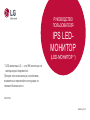 1
1
-
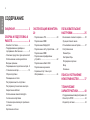 2
2
-
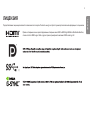 3
3
-
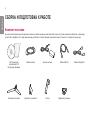 4
4
-
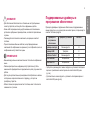 5
5
-
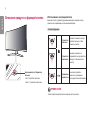 6
6
-
 7
7
-
 8
8
-
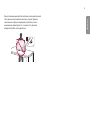 9
9
-
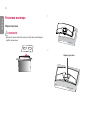 10
10
-
 11
11
-
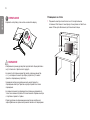 12
12
-
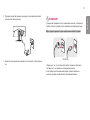 13
13
-
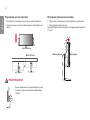 14
14
-
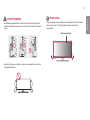 15
15
-
 16
16
-
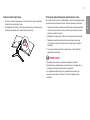 17
17
-
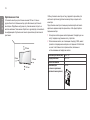 18
18
-
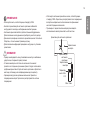 19
19
-
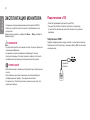 20
20
-
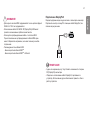 21
21
-
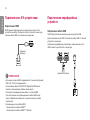 22
22
-
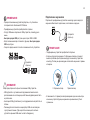 23
23
-
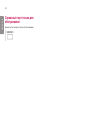 24
24
-
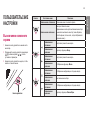 25
25
-
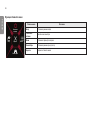 26
26
-
 27
27
-
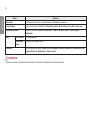 28
28
-
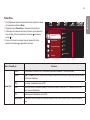 29
29
-
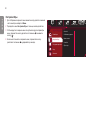 30
30
-
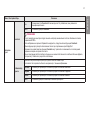 31
31
-
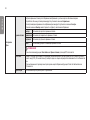 32
32
-
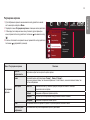 33
33
-
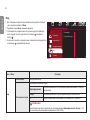 34
34
-
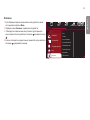 35
35
-
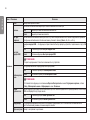 36
36
-
 37
37
-
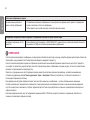 38
38
-
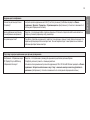 39
39
-
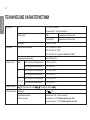 40
40
-
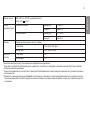 41
41
-
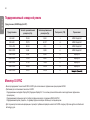 42
42
-
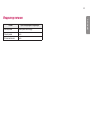 43
43
-
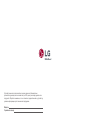 44
44
LG 34UC89G-B Руководство пользователя
- Тип
- Руководство пользователя
- Это руководство также подходит для
Задайте вопрос, и я найду ответ в документе
Поиск информации в документе стал проще с помощью ИИ
Похожие модели бренда
-
LG 34GN850-B Инструкция по применению
-
LG 34GN850-B Руководство пользователя
-
LG 34GN850-B Инструкция по применению
-
LG 38GN950-B Инструкция по применению
-
LG 38GN950-B Руководство пользователя
-
LG 34GK950G-B Руководство пользователя
-
LG 34GL750-B Руководство пользователя
-
LG 27GL850-B Инструкция по применению
-
LG 45GR95QE-B Руководство пользователя